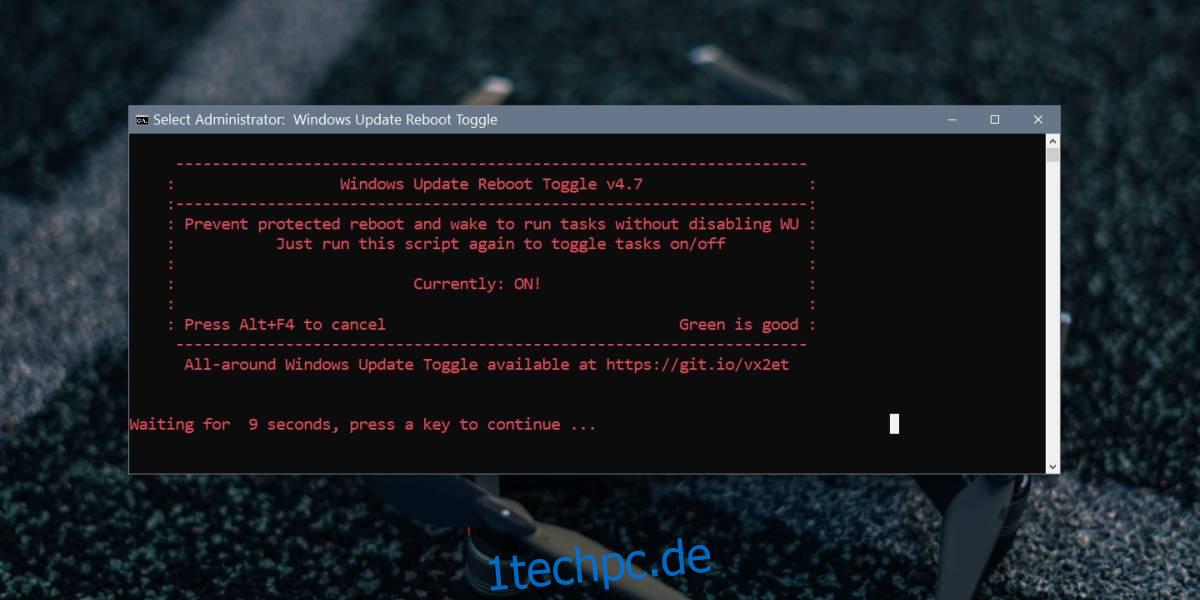Sie können Ihr System jederzeit neu starten. Es ist gut für die Fehlersuche bei seltsamen Problemen. Natürlich kann nicht nur der Benutzer Ihren Desktop neu starten. Windows 10 kann und wird Ihr System neu starten, wenn es nötig ist. Windows Update startet Ihr System neu, wenn es nötig ist, und für viele Leute ist das ärgerlich. Die Funktion für verzögerte Updates und das Installieren von Updates außerhalb der aktiven Stunden reichen nicht aus. Wenn Sie den Systemneustart deaktivieren müssen, können Sie dies tun, indem Sie die Windows-Registrierung und die Systemaufgaben bearbeiten.
Es ist eine ziemlich lange, mühsame Aufgabe, aber Reddit-Benutzer aveyo hat eine BAT-Datei, die sich um alles kümmern kann.
Deaktivieren Sie den Systemneustart
Sie können die BAT-Datei von herunterladen Hier. Wenn Sie ein Skript, das Sie gerade aus dem Internet heruntergeladen haben, verständlicherweise nicht ausführen möchten, können Sie es in Notepad öffnen und einen Blick darauf werfen.
Das Skript ändert den Registrierungswert hier;
HKLMSOFTWAREMicrosoftWindows NTCurrentVersionScheduleTaskCacheTreeMicrosoftWindowsUpdateOrchestrator
Außerdem wird WakeToRun für alle Aufgaben deaktiviert, die Ihr System aufwecken und einen Neustart einleiten können. Dies ist natürlich Windows-Updates. Untersuchen Sie das Skript und selbst wenn Sie nicht viel über Codierung wissen, können Sie sehen, welche Änderungen vorgenommen werden.
Sie müssen das Skript mit Administratorrechten ausführen. Führen Sie es einmal aus, und der Systemneustart wird deaktiviert. Führen Sie es ein zweites Mal aus, und der Systemneustart wird aktiviert.
Dies wird funktionieren, aber Sie sollten wissen, dass die vorgenommenen Änderungen zurückgesetzt werden, wenn Sie ein Windows-Update installieren. Wenn Sie ein größeres Feature-Update installieren, können Sie Ihre wichtigen Dateien darauf verwetten, dass diese Einstellungen zurückgesetzt werden. Wenn Sie Sicherheitsupdates installieren, besteht die Möglichkeit, dass sie zurückgesetzt werden.
Wenn Sie den Systemneustart deaktivieren, müssen Sie mit Ihren Updates vorsichtig sein. Dieses Skript blockiert keine Updates, sodass sie weiterhin heruntergeladen und installiert werden. Einige Updates werden jedoch installiert und erfordern einen Systemneustart. Wenn Sie Ihr System nicht neu starten, kann das Update Probleme verursachen oder zumindest andere Updates an der korrekten Installation hindern. Sie müssen verantwortlich dafür sein, wie Sie das Skript verwenden.
Es wird am besten für einen bestimmten Zeitraum verwendet; dh wenn Sie nicht möchten, dass Ihr System neu gestartet wird, unabhängig von der Ursache, z. B. wenn Sie eine wirklich große Datei herunterladen. Danach sollten Sie Windows 10 erlauben, Ihr System neu zu starten, wenn/falls dies erforderlich ist. So lästig es auch sein mag, es ist notwendig.
Wenn Sie kein Skript verwenden möchten, ziehen Sie die Verwendung von Shutdown Blocker in Betracht.